看來未發現錯誤的錯誤TWRP恢復通過TWRP刷新固件zip文件時,成為Android設備用戶中常見問題之一。如果您進入自定義開發細分市場或嘗試刷新外部庫存固件,則需要自定義恢復。好吧,TWRP(TWRP恢復項目)是其中之一,它應該在沒有其他程序(例如Magisk)的任何幫助的情況下起作用。
始終建議在通過TWRP刷新新的固件文件之前,在設備數據中備份Nandroid備份並擦除其他設備分區。現在,如果我們談論自定義固件閃爍,擦除分區包括數據,dalvik,dalvik,system,boot,供應商等。因此,如果您還面臨著同樣的沒有的OS錯誤錯誤,則意味著在上面有啟動分區問題設備和恢復程序無法檢測到已安裝的系統。
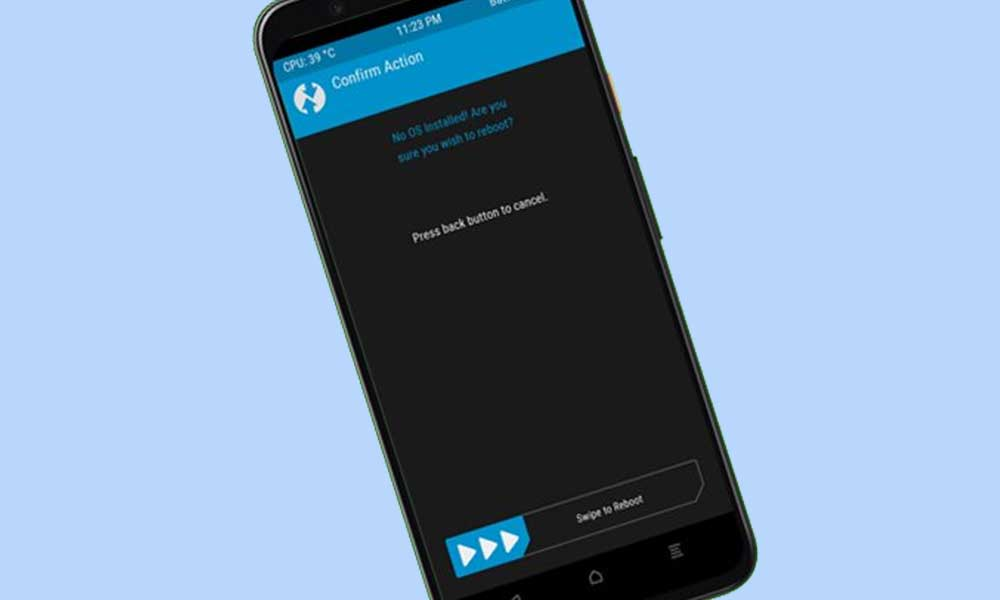
在TWRP中找不到操作系統錯誤:如何修復
因此,僅擦除設備上的系統分區可能每次都不適合您。還值得一提的是,擦除分區最終也可能會刪除內部存儲。現在,如果您的TWRP陷入了無操作系統錯誤,則可以按照下面的步驟進行修復。
1。更改插槽(對於A/B設備)
如果您的設備確實具有雙分區選項,請確保您正在啟動到活動插槽,而不是啟動到非活動插槽。非活動插槽沒有安裝System.img文件。在這種情況下,您只需要切換到活動插槽,然後檢查結果即可。這樣做:
- 轉到TWRP中的重新啟動選項。現在,它將列出當前插槽。
- 如果是一個插槽,請點擊插槽B按鈕或如果當前插槽為A,請選擇B。
- 現在,您將再次在TWRP中收到無操作系統錯誤消息。
- 只需跳過它並進行正確的滑動即可進一步進行。
- 然後,您的設備將啟動到另一個插槽>轉到重新啟動並選擇系統。
- 如果您的設備被啟動到操作系統,則一切都很好。
仍然面臨同樣的錯誤?好吧,您可以遵循下一個方法。
2。還原Nandroid備份
如果您已經在遇到此類問題之前已經創建了Nandroid備份,那麼您可以輕鬆地還原設備上的Nandroid備份文件。沒有什麼可做的。為此:轉到TWRP中的還原選項>選擇您的Nandroid備份文件>執行正確的滑動以還原它。完成後,請重新啟動並選擇系統。您的設備現在應啟動到OS。
3。使用MTP
您還可以通過TWRP安裝設備的存儲空間,並傳輸要直接在設備上閃爍的固件zip文件。完成後,請確保通過TWRP安裝它。這樣做:
- 只需通過USB電纜將設備連接到PC即可。
- 現在,轉到TWRP中的MORT選項>在數據分區中檢查標記。
- 然後點擊放置在右下角的啟用MTP按鈕。
- 現在,您的設備將顯示在您的PC上>將ROM ZIP文件傳輸到其中。
- 接下來,根據XDA開發人員博客上提到的說明刷新ROM文件。
- 如果您找不到任何說明,請在TWRP中擦拭。
- 選擇數據,系統和緩存分區一個>一個>執行正確的滑動以擦除這些分區。
- 轉到安裝>選擇ROM ZIP文件>執行正確的滑動以閃爍它。
- 完成後,您可以通過重新啟動>系統啟動到新安裝的操作系統。
最後,在TWRP恢復中查看無操作系統的錯誤。
4。使用ADB Sideload
有時,數據分區可能會被加密,並且機會很高,您將無法識別設備上可能與此類問題發生衝突的任何文件。最好按下以下步驟在Android上安裝自定義ROM,最好使用ADB Sideload方法。
- 下載並提取Android SDK平台工具在您的電腦上。
- 將您的ROM文件傳輸到平台工具文件夾安裝的位置。
- 轉到TWRP中的高級>選擇ADB SIDELODOD。
- 現在,執行正確的滑動以啟動側載流程。
- 您必須通過USB電纜將設備連接到PC。
- 接下來,轉到Platform-Tools文件夾地址欄>鍵入CMD,然後按Enter鍵打開命令提示符。
- 然後只需輸入以下命令,然後按Enter鍵通過側載量閃爍文件:[替換file.zip用實際的文件名替換,然後添加.zip終於]
adb sideload file.zip
- 現在,轉到TWRP>選擇系統中的重新啟動部分。
- 如果您的設備能夠成功啟動到系統,則意味著已修復了TWRP問題中未發現的錯誤錯誤。
5。閃光庫存固件
如果這些方法都不適合您,請確保通過快速啟動命令或特定於設備的工具(例如SP Flash工具,Mi Flash工具,Android Flash工具等)刷新庫存固件。
- 轉到TWRP>選擇Bootloader中的重新啟動。
- 您將再次收到無操作系統錯誤消息>跳過它並執行正確的滑動以確認。
- 您的設備現在將啟動到FastBoot模式。
- 現在,您必鬚根據OEM或型號通過FastBoot命令來刷新庫存固件。
- 有一定的耐心並正確執行所有步驟,以將設備引導到新安裝的OS中。
就是這樣,伙計們。我們認為本指南對您有幫助。有關進一步的查詢,您可以在下面發表評論。

